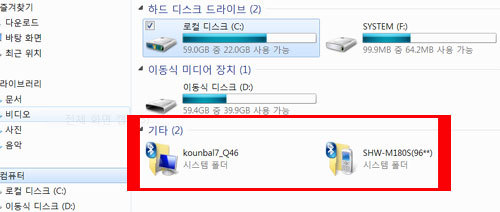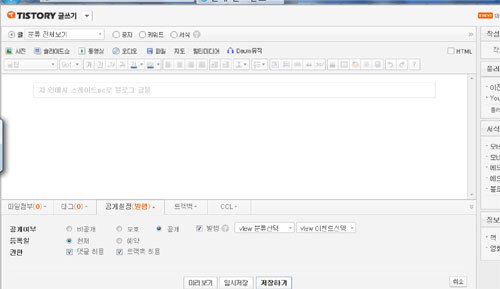저는 블로그 작성시 필요한 사진은 갤럭시탭으로 찍고 편집을 할때는 슬레이트pc에서 포토샵으로 합니다. 이미지 파일을 전송할때 주로 블루투스 기능을 많이 사용하죠. ↘ 슬레이트pc에 노트북과 갤럭시탭 블루투스 장치를 추가해 두었습니다. ↘ 갤럭시탭으로 찍은 사진 또는 캡처 이미지 파일을 슬레이트pc로 보내기 위해 갤러리 를 엽니다. ↘ 전체 또는 보내고 싶은 이미지를 선택 합니다. ↘ 블루투스를 터치합니다. ↘ 갤럭시탭에도 슬레이트pc와 노트북 블루투스 장치를 추가해 두었습니다. - 슬레이트pc를 터치합니다. ↘ 갤럭시탭에서 이미지 파일을 슬레이트pc로 보내고 있습니다. ↘ 갤럭시탭이 슬레이트pc와 블루투스 연결 및 파일전송 알림. ↘ 슬레이트pc / 라이브러리>사진 폴더에서 전송된 이미지를 확인할 수 있..